Jack Wallen ti mostra quanto sia facile aggiungere collegamenti personalizzati alla Home di ONLYOFFICE in modo che gli utenti abbiano un rapido accesso ai siti di cui hanno bisogno.
ONLYOFFICE ha funzionalità sufficienti per renderlo un'eccezionale piattaforma interna per la tua suite per ufficio, CRM e esigenze di gestione dei progetti. Dalla home page di ONLYOFFICE, i tuoi utenti hanno accesso al set di collegamenti predefinito, che include Progetti, CRM, Mail, Persone, Community e, se sono utenti amministratore, il Pannello di controllo.
Ma cosa succede se hai diversi siti interni ed esterni a cui i tuoi utenti devono poter accedere? Certo, potrebbero aggiungere quei siti ai preferiti nel loro browser, ma perché non dare loro l'accesso diretto dalla pagina ONLYOFFICE? In questo modo i tuoi utenti devono solo ricordare l'indirizzo della tua istanza ONLYOFFICE e possono quindi accedere a tutti quegli altri siti dalla Home page.
Ti mostrerò come aggiungere link alla sezione di navigazione personalizzata di ONLYOFFICE.
VEDI: Kit per l'assunzione:Project manager (TechRepublic Premium)
Di cosa avrai bisogno per aggiungere la navigazione personalizzata alla home page di ONLYOFFICE
Hai solo bisogno di un'istanza in esecuzione di ONLYOFFICE e di un account utente amministratore di ONLYOFFICE.
Come aggiungere la navigazione personalizzata a ONLYOFFICE
Accedi alla finestra Impostazioni
Innanzitutto, accedi a ONLYOFFICE con un account amministratore. Dopo aver effettuato l'accesso, dovresti vedere l'icona a forma di ingranaggio nella barra dei menu in alto (Figura A ).
Figura A

Vai a Moduli e strumenti
Fai clic sull'icona a forma di ingranaggio e, nella pagina risultante, fai clic su Moduli e strumenti nella sezione Comune (Figura B ).
Figura B
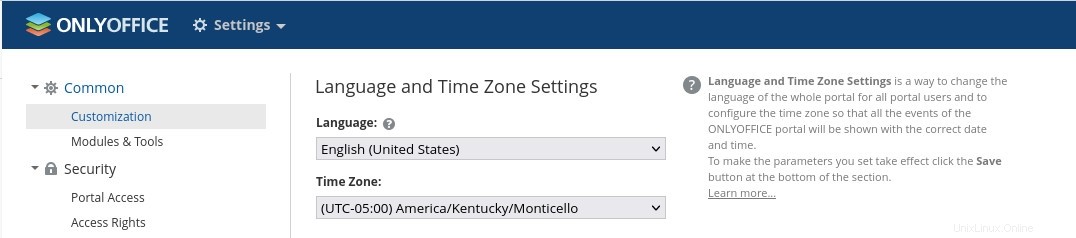
Aggiungi un nuovo link alla navigazione personalizzata
Nella finestra risultante, fai clic su Aggiungi elemento in Navigazione personalizzata (Figura C ).
Figura C
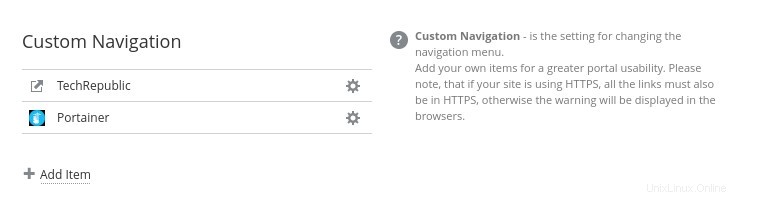
Supponiamo che tu disponga di un CMS interno o di un altro strumento a cui desideri consentire l'accesso agli utenti. Aggiungerò un collegamento al mio sito LDAP Account Manager. Dopo aver fatto clic su Aggiungi elemento, dovrai configurare l'elemento nella finestra popup (Figura D ).
Figura D
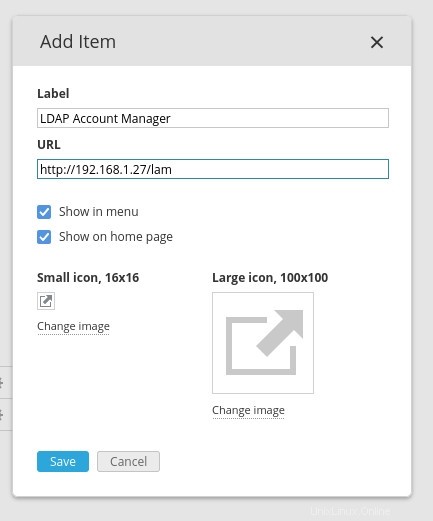
Ricorda, tutti gli utenti che hanno accesso alla tua istanza ONLYOFFICE potranno vedere questi link personalizzati, quindi assicurati che siano appropriati per quegli utenti.
Dopo aver configurato l'elemento, fai clic su Salva ed è pronto per l'uso.
Come utilizzare la navigazione personalizzata
I tuoi utenti devono accedere a ONLYOFFICE e vedranno tutti i link di navigazione personalizzati che hai aggiunto al sistema (Figura E ).
Figura E
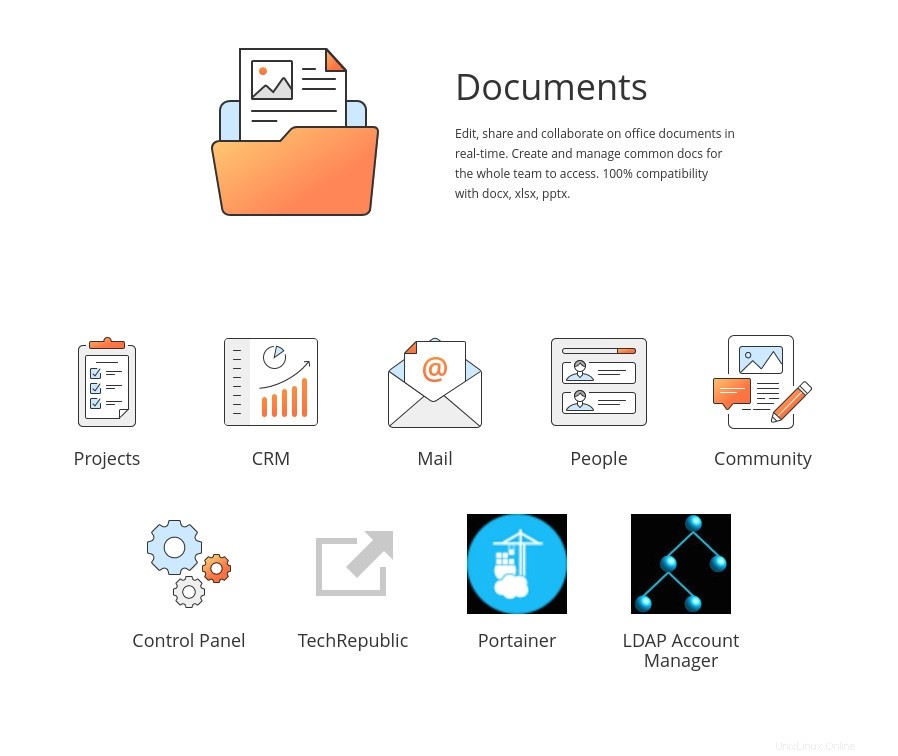
Un utente deve solo fare clic su uno dei collegamenti per aprire il sito in una nuova scheda.
Congratulazioni! Hai appena reso possibile utilizzare ONLYOFFICE come portale interno per il flusso di lavoro del tuo personale.
Abbonati a TechRepublic Come far funzionare la tecnologia su YouTube per tutti i consigli tecnologici più recenti per i professionisti del business di Jack Wallen.
Link alla fonte